Você provavelmente está se perguntando como fazer um backup do seu dispositivo Macbook Air caso você queira trocar seu computador ou dar ou vender seu dispositivo Macbook Air atual. Mesmo que você não atenda a nenhuma dessas condições, faz sentido fazer backups regulares de nossos dispositivos, em caso de roubo ou extravio dos mesmos. Apple desenvolveu um sistema que permite que você encontre todos os seus dados, aplicativos e itens salvos, mesmo que você mude de aparelho. Você também pode tirar proveito disso, certificando-se de que salvaguardar seu dispositivo e, portanto, certifique-se de sempre encontrar seus dados e arquivos multimídia. Neste artigo, você encontrará as diferentes etapas a seguir para fazer backup do seu dispositivo. Macbook Air. Boa leitura!
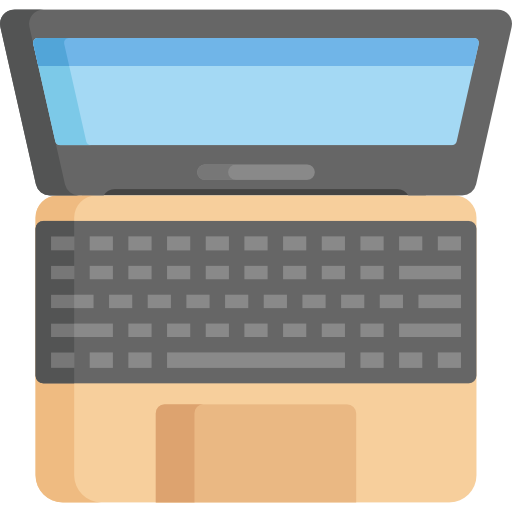
Por que fazer backups regulares de seus dispositivos Apple?
Faça backup do seu dispositivo Macbook Air com máquina do tempo permitirá que você, em caso de perda, quebra ou roubo de seu Mac, possa recuperar todos os arquivos contidos em seu computador. O mesmo se aplica se você simplesmente deseja alterar o modelo do seu dispositivo. Macbook. Também é ideal se o disco de inicialização do seu dispositivo ou sistema operacional Macbook Air está danificado. Se for esse o caso e você quiser ter um novo Macbook, você só terá que reinstalar MacOS no seu novo computador então restaure seus arquivos usando o último backup do Time Machine. Você também terá a oportunidade de restaurar a configuração original. Um verdadeiro avanço tecnológico que facilita muito a vida dos usuários!
As etapas a seguir para fazer um backup de um Macbook Air
Como você entendeu, é importante salvar regularmente seu dispositivo Macbook Air. Em seguida, oferecemos a você dois métodos fáceis e eficazes para fazer backup do seu dispositivo. Macbook Air Seguro: backup do iCloud, bem como backup do Time Machine. Esteja ciente de que em qualquer caso, sempre será possível fazer backup de seus dados e arquivos em um dispositivo externo. No caso de backup de conteúdo de computador, recomendamos que você favoreça o uso de um disco difícil Estrangeiro. Na verdade, será muito raro encontrar uma chave USB ter a capacidade de armazenar todos os dados contidos em seu dispositivo Macbook Air. Para mais reforços completo et eficaz, você pode escolher um dos dois métodos de backup a seguir:
Faça backup de um dispositivo Macbook Air usando iCloud
Saiba queiCloud faz o backup automático de vários arquivos e fotos contidos em seu dispositivo Macbook Air. No entanto, também é possível realizar um backup manual do seu dispositivo. Claro, certifique-se de que você está conectado corretamente ao serviço com antecedência. iCloud tendo o cuidado de inserir seu nome de usuário Apple bem como a senha associada. Aqui estão as etapas a seguir para fazer um backup do seu dispositivo Macbook Air usando oespaço de armazenamento online iCloud:
Faça backup de dados com o iCloud Drive
- Vá para o menu Maçã (a pequena maçã preta localizada no canto superior esquerdo da tela do seu dispositivo Macbook Air)
- Imprensa identificação da Apple
- Imprensa iCloud
- Deselecionar Otimize o armazenamento do Mac
Faça backup de dados com o iCloud Photos
- Abra o aplicativo Fotos no seu dispositivo Macbook Air (seja diretamente de seu Dock se o ícone for salvo, seja da pasta Aplicações ou digitando Fotos no Finder)
- Selecione a guia Preferências
- Escolher Baixe os originais para este Mac (todos os seus arquivos de mídia serão armazenados em seu dispositivo Macbook Air em resolução total)
Backup do Time Machine de um Macbook Air
Aqui estão as etapas a seguir para realizar um backup completo do seu dispositivo Macbook Air en utilisant máquina do tempo:
- Vá para o menu Maçã do seu dispositivo Macbook Air
- aberto Preferências do Sistema no seu dispositivo Macbook Air
- Imprensa máquina do tempo
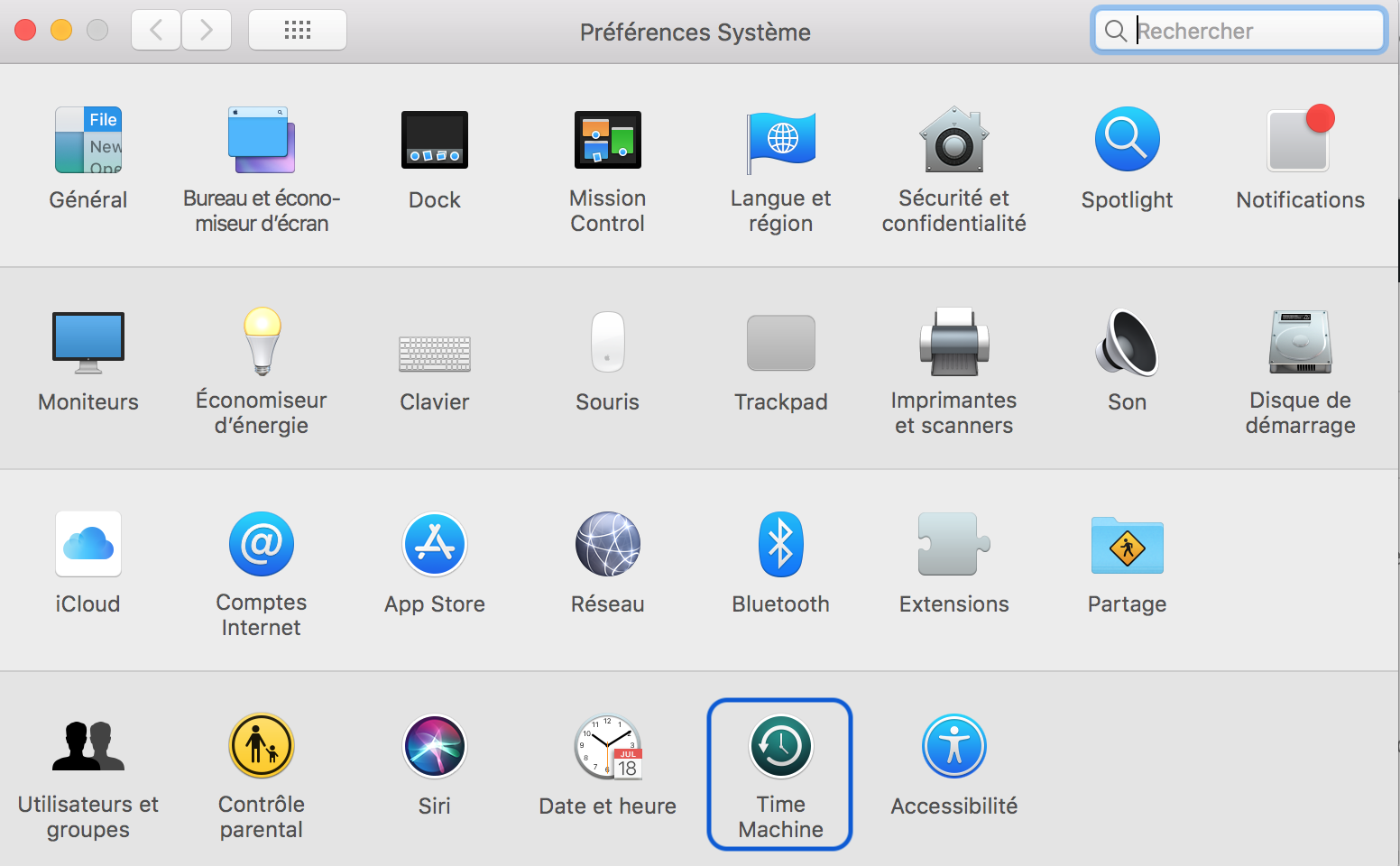
- Imprensa Salvar automaticamente
- Escolha a unidade que deseja usar para fazer backup do seu dispositivo Macbook Air
Fazendo um backup máquina do tempo do seu dispositivo Macbook Air, certifique-se de que pode ser capaz de restaurar Todos os seus arquivos. Para fazer isso, você precisará ir para máquina do tempo e selecione os itens que deseja reaparecer no seu dispositivo Macbook Air pressionando restaurar.

